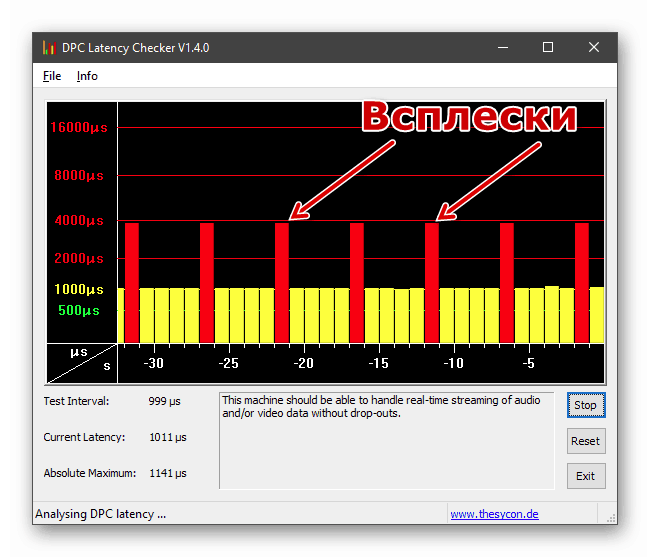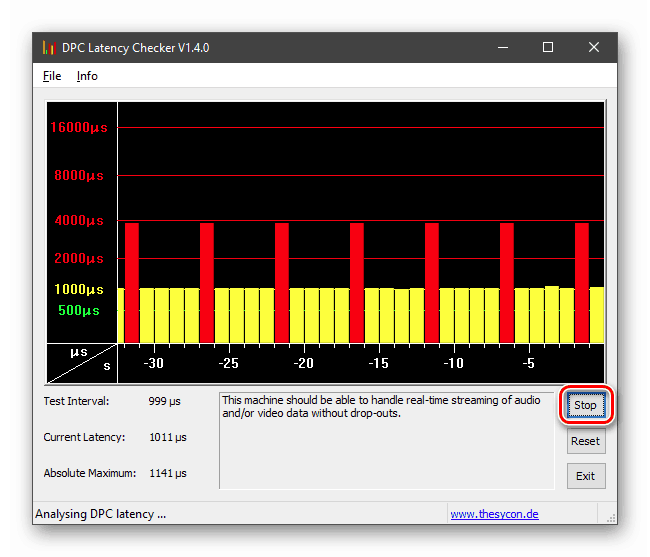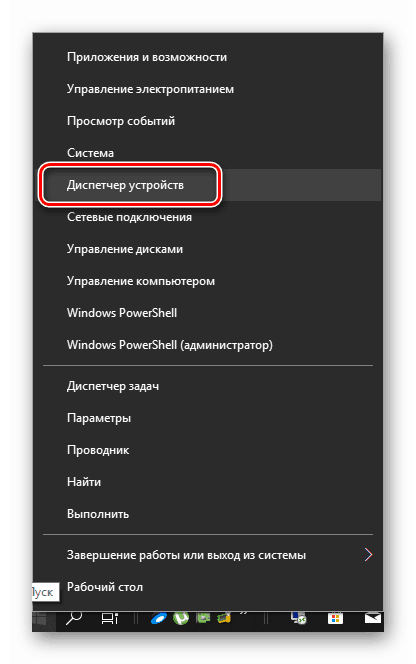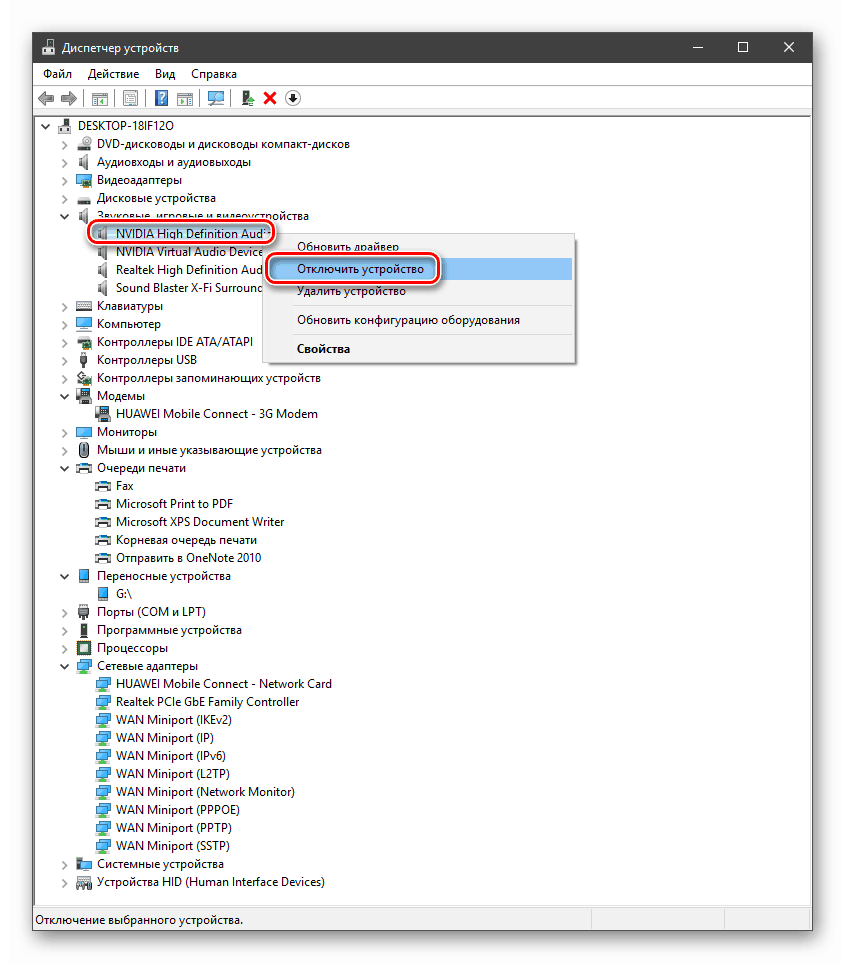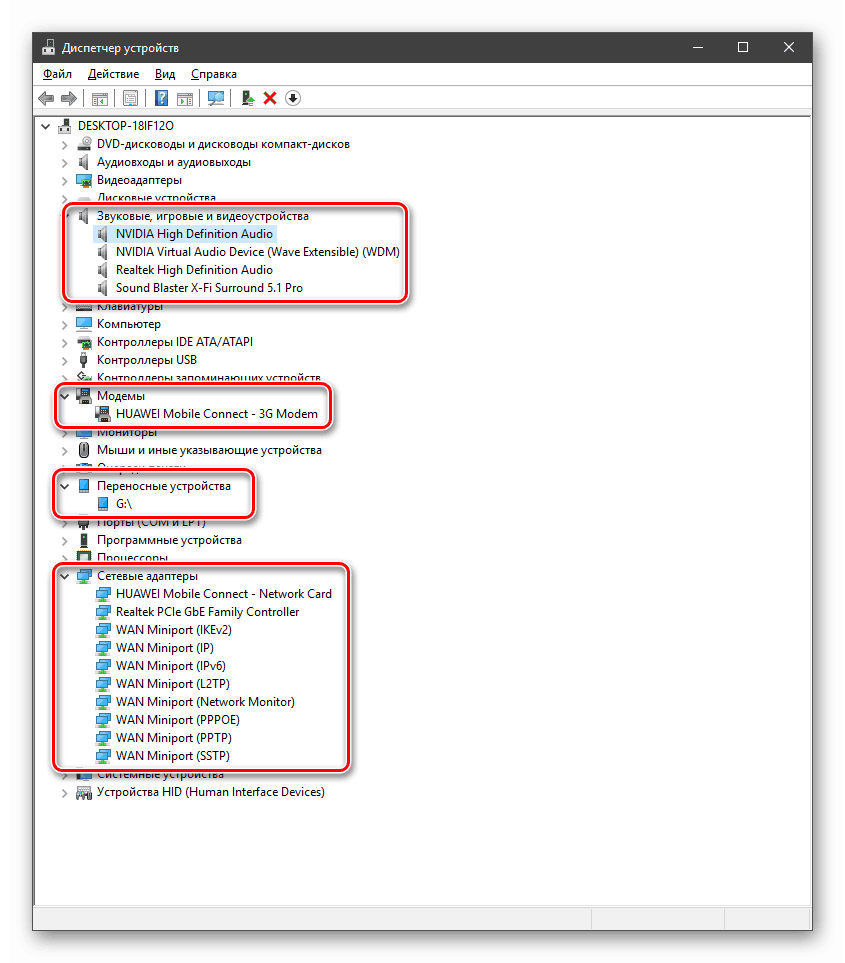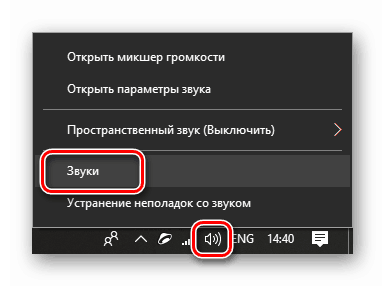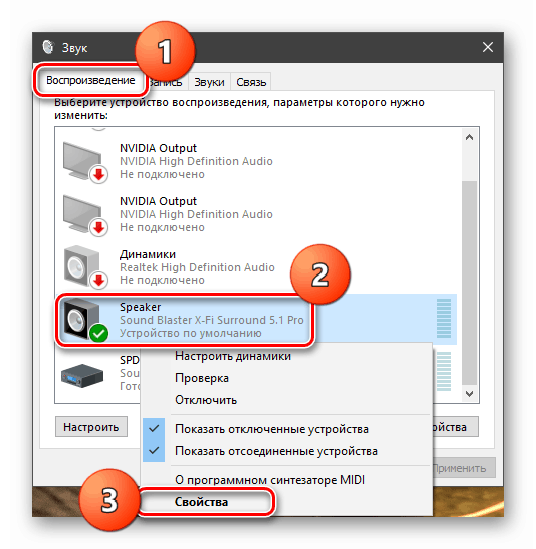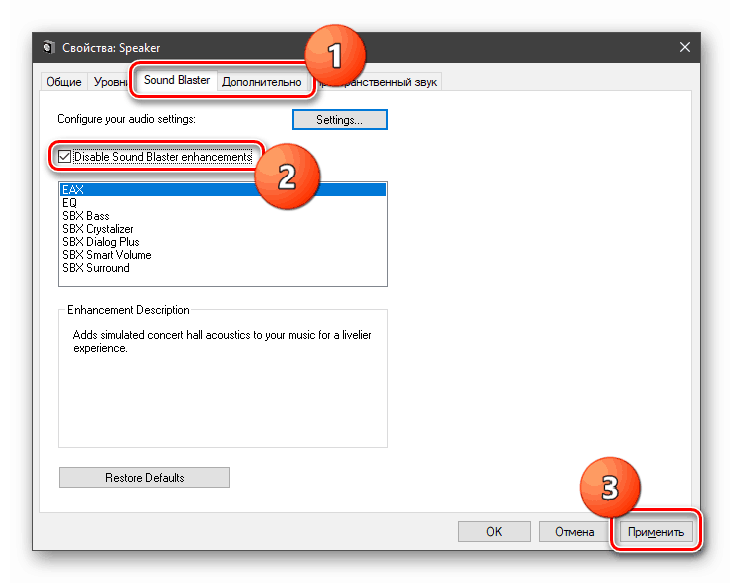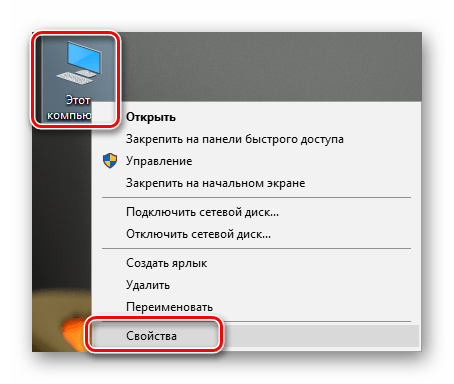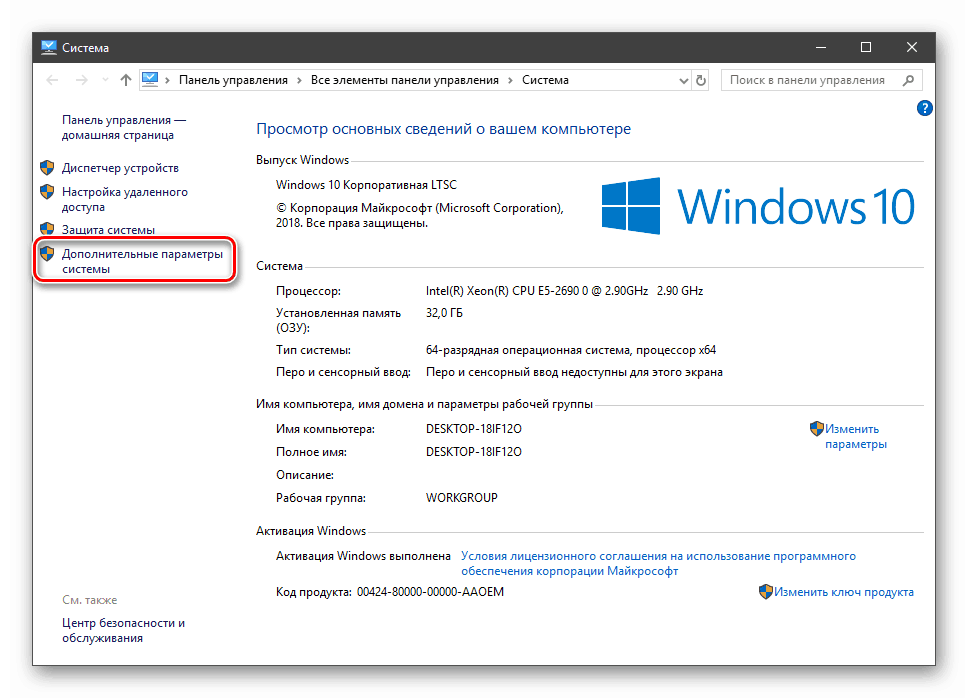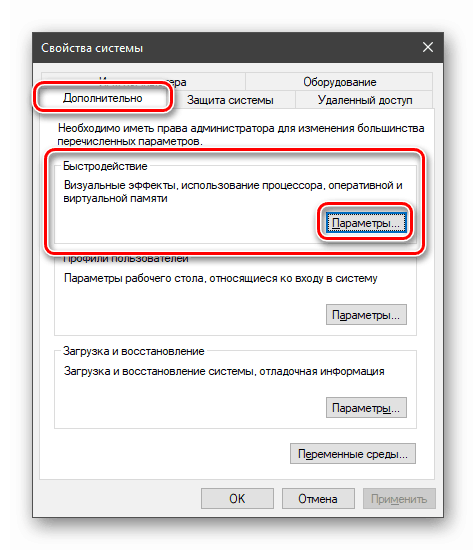رفع مشکل با روند بارگذاری CPU "قطع شدن سیستم"
بسیاری از کاربران سیستم عامل ویندوز در طول زمان متوجه شده اند که بار سیستم در برخی از فرایندها به طور قابل توجهی افزایش یافته است. به طور خاص، مصرف منابع CPU افزایش می یابد، که به نوبه خود منجر به "ترمز" و کار ناراحت کننده می شود. در این مقاله، ما باید علل و راه حل های مربوط به مشکل مربوط به فرآیند وقفه های سیستم را بررسی کنیم.
محتوا
سیستم متوقف پردازنده بار
این فرآیند با هر برنامه ارتباطی ندارد، اما تنها سیگنال است. این بدان معنی است که استفاده از CPU با استفاده از نرم افزار یا سخت افزار دیگر افزایش می یابد. این رفتار سیستم به علت این واقعیت است که CPU باید قدرت اضافی را برای پردازش داده ها که توسط اجزای دیگر از دست رفته است، اختصاص دهد. "وقفه های سیستم" نشان می دهد که برخی از سخت افزار یا راننده به درستی کار نمی کند و یا معیوب است.
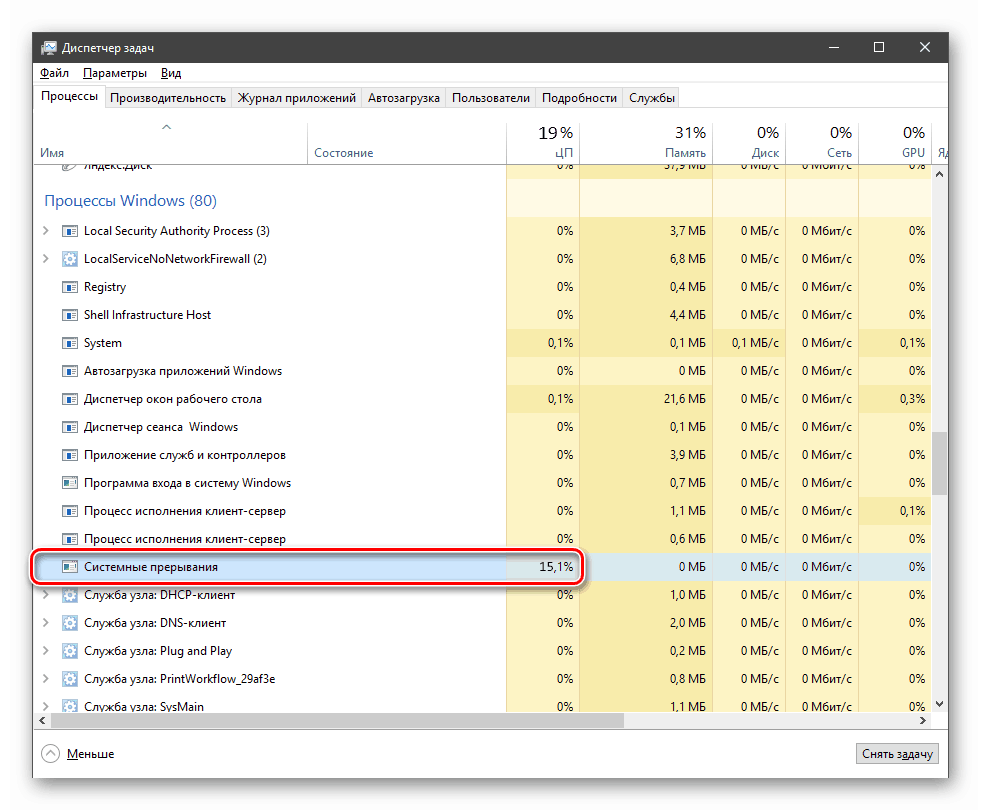
پیش از انجام حل مشکل، لازم است که آستانه بار برای این فرایند عادی باشد. این حدود 5 درصد است. اگر مقدار بالاتر باشد، باید در مورد این واقعیت که سیستم اجزای شکست خورده است، فکر کنید.
روش 1: به روز رسانی رانندگان
اولین چیزی که باید در هنگام بروز یک مشکل فکر کنید به روز رسانی تمام درایورهای دستگاه است، هر دو فیزیکی و مجازی. این به ویژه مربوط به دستگاه هایی است که مسئول پخش چند رسانه ای - کارت های صوتی و تصویری و همچنین آداپتورهای شبکه هستند. برای انجام یک به روز رسانی جامع با استفاده از یک نرم افزار ویژه توصیه می شود. با این حال، "ده ها" مجهز به ابزار خود، ابزار نسبتا موثر است.

جزئیات بیشتر: ما درایورهای ویندوز 10 را بهروزرسانی میکنیم
روش 2: دیسک را بررسی کنید
دیسک سیستم، به ویژه اگر شما دارای یک هارد دیسک نصب شده، در نهایت با اشتباهات ممکن است به علت آسیب به بخش ها، تراشه های حافظه یا خرابی در کنترل کننده کار کند. برای از بین بردن این عامل، شما باید دیسک را برای خطاهای بررسی کنید. اگر آنها شناسایی شوند، "قطعه سخت افزار" ارزش جایگزینی یا تلاش برای تعمیر است، که همیشه به نتیجه مطلوب منجر نمی شود.
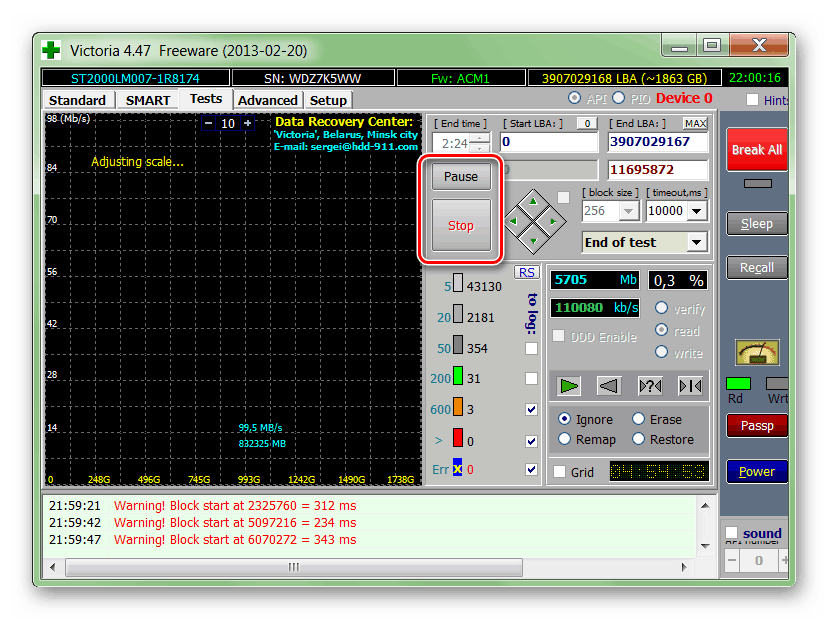
جزئیات بیشتر:
هارد دیسک را برای خطاهای و بخش های بد بررسی کنید
چگونگی بررسی عملکرد هارد دیسک
درمان بخش های ناپایدار بر روی هارد دیسک
عیب یابی خطاها و بخش های بد بر روی هارد دیسک
هارد دیسک را با استفاده از ویکتوریا بازیابی کنید
روش 3: باتری را بررسی کنید
باتری لپ تاپ که از قدرت خارج شده است می تواند باعث افزایش بار CPU در فرآیند قطع شدن سیستم شود. این عامل منجر به استفاده نادرست از "صرفه جویی در انرژی" مختلف است که به طور فعال در دستگاه های قابل حمل استفاده می شود. راه حل اینجا ساده است: شما باید باتری را آزمایش کنید و بسته به نتیجه، آن را با یک جدید جایگزین کنید، سعی کنید راه هایی برای حل مشکل را بازگردانید یا تغییر دهید.
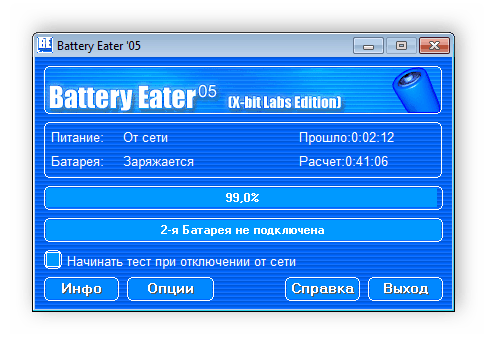
جزئیات بیشتر:
آزمایش باتری لپ تاپ
نرم افزار کالیبراسیون باتری لپ تاپ
چگونه یک باتری لپ تاپ را بازیابی کنیم
روش 4: BIOS به روز رسانی
سیستم عامل قدیم که مادربرد را مدیریت می کند، بایوس می تواند منجر به مشکلی که امروزه مورد بحث قرار گیرد. اغلب مشکلات بعد از جایگزینی یا اتصال دستگاه های جدید به رایانه - پردازنده، کارت گرافیک، هارد دیسک و غیره - بوجود می آیند. خروج - بروز رسانی BIOS.
در سایت ما بسیاری از مقالات در این موضوع. این بسیار ساده است که آنها را پیدا کنید: فقط عبارت query "update BIOS" را بدون نقل قول در کادر جستجو در صفحه اصلی وارد کنید.
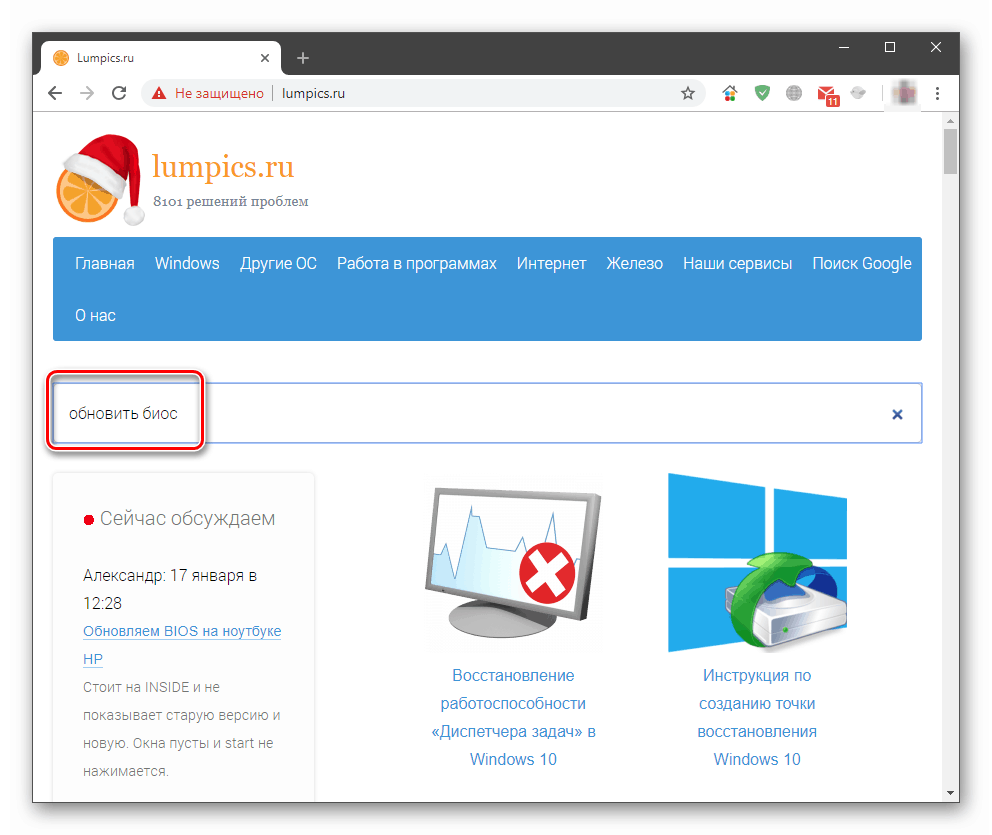
روش 5: شناسایی دستگاه های نادرست و رانندگان
اگر روش های فوق نتواند از شر مشکل خلاص شود، لازم است که با یک برنامه کوچک مسلح، برای پیدا کردن در مدیریت دستگاه مولفه ای که باعث خرابی سیستم می شود. ابزار مورد استفاده ما DPC Latency Checker نامیده می شود. این نیازی به نصب ندارد، شما فقط باید یک فایل را بر روی کامپیوتر خود بارگیری و باز کنید.
برنامه را از سایت رسمی دانلود کنید
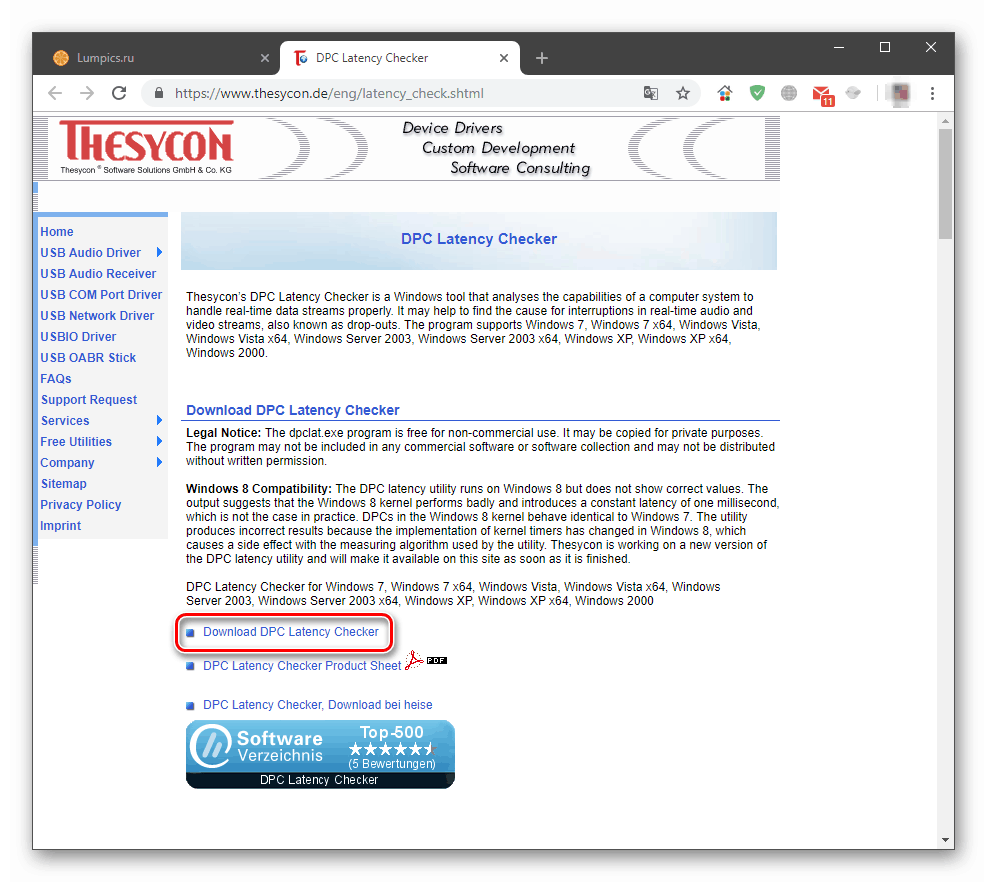
- ما تمام برنامه هایی را می توانیم که از دستگاه های چند رسانه ای (پخش کننده ها، مرورگرها، ویراستاران گرافیک) استفاده کنند. همچنین لازم است برنامه های کاربردی که از اینترنت استفاده می کنند تعطیل شود، مثلا دیسک Yandex ، ترافیک مختلف و موارد دیگر.
- برنامه را اجرا کنید اسکن به طور خودکار شروع می شود، ما فقط باید چند دقیقه صبر کنیم و نتیجه را ارزیابی کنیم. Checker latency DPC نشان دهنده تاخیر در پردازش داده ها در میکرو ثانیه است. علت نگرانی باید جهش در نمودار رنگ قرمز باشد. اگر کل گراف سبز باشد، باید توجه داشته باشید به انفجارهای زرد.
![تاخیر در پردازش اطلاعات اندازه گیری شده توسط DPC Latency Checker برنامه]()
- اندازه گیری را با دکمه "توقف" متوقف کنید .
![توقف اندازه گیری تاخیر پردازش را در DPC Latency Checker متوقف کنید]()
- روی دکمه ی راست کلیک روی دکمه "شروع" کلیک کنید و مورد "مدیر دستگاه" را انتخاب کنید .
![از طریق منوی زمینه در ویندوز 10 به مدیر دستگاه بروید]()
- سپس شما باید دستگاه را به نوبه خود خاموش کنید و تاخیر را اندازه گیری کنید. این کار با فشار دادن PCM بر روی دستگاه و انتخاب یک مورد مناسب انجام می شود.
![برای چک کردن در دستگاه مدیریت در ویندوز 10، دستگاه را قطع کنید]()
توجه ویژه باید به دستگاه های صوتی، مودم ها، چاپگرها و فاکس ها، دستگاه های قابل حمل و آداپتورهای شبکه باشد. همچنین لازم است دستگاه های USB قطع شود و این می تواند به صورت فیزیکی با حذف آنها از اتصال در جلو یا عقب کامپیوتر انجام شود. کارت ویدیو را می توان در شاخه "آداپتورهای ویدئویی" خاموش کنید.
![دستگاه هایی که برای چک کردن تاخیر پردازش داده ها در مدیریت دستگاه ویندوز 10 غیرفعال می شوند]()
به شدت توصیه می شود که پردازنده (ها)، مانیتور، دستگاه های ورودی ("صفحه کلید" و ماوس) را غیرفعال نکنید و نباید موقعیت را در "سیستم" و "دستگاه های نرم افزاری" ، "کامپیوتر" لمس کنید.
همانطور که در بالا ذکر شد، پس از خاموش کردن هر دستگاه، باید اندازه گیری تاخیر پردازش داده را تکرار کنید. اگر انفجار زمانی رخ می دهد که DPC Latency Checker در دفعه بعد روشن شود، به این معنی است که این دستگاه با خطاهای کار می کند.
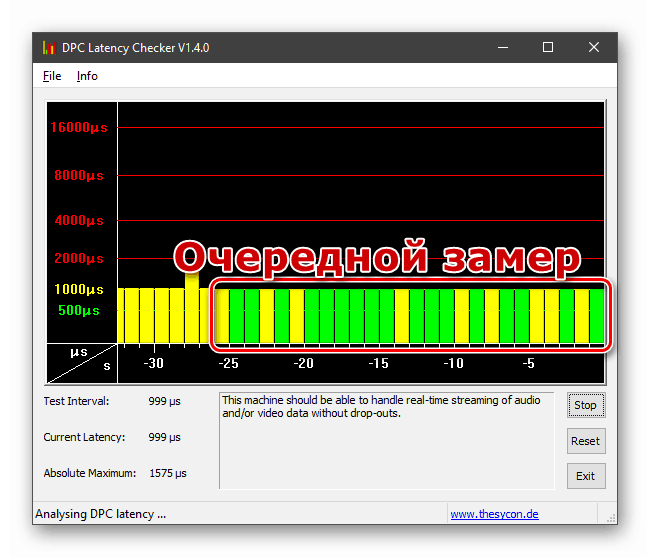
ابتدا باید سعی کنید راننده را به روز رسانی کنید. این را می توانید به طور مستقیم در Dispatcher انجام دهید (نگاه کنید به مقاله "به روز رسانی رانندگان در ویندوز 10" در لینک بالا) و یا با دانلود بسته لازم از سایت سازنده سخت افزار. اگر به روز رسانی درایور به حل مشکل کمک نمیکند، شما باید در مورد جایگزینی دستگاه یا استفاده از آن فکر کنید.
راه حل های موقت
تکنیک هایی وجود دارند که می توانند از بروز علائم (بار بر روی CPU) خلاص شوند، اما علل "بیماری" را از بین نمی برند. این خاموش کردن جلوه های صوتی و تصویری در سیستم است.
جلوه های صوتی
- روی نماد بلندگو در منطقه اعلان راست کلیک کرده و "Sounds" را انتخاب کنید.
![انتقال به کنترل صدا در ویندوز 10]()
- به برگه "Playback" بروید، روی «دستگاه پیش فرض» (که از طریق آن صدا پخش می شود) راست کلیک کرده و به خواص بروید.
![تغییر تنظیمات صوتی دستگاه به طور پیش فرض در ویندوز 10]()
- علاوه بر این، در برگه «پیشرفته» یا در صورتی که نام کارت صدا شما باشد، باید کادر تأیید را با نام «خاموش کردن جلوه های صوتی» و غیره چک کنید. اشتباه دشوار است، زیرا این گزینه همیشه در همان مکان قرار دارد. فراموش نکنید که روی دکمه "درخواست" کلیک کنید.
![خاموش کردن جلوه های صوتی در ویندوز 10]()
- برای رسیدن به اثر دلخواه ممکن است نیاز به راه اندازی مجدد داشته باشد.
جلوه های بصری
- با کلیک راست بر روی آیکون رایانه روی دسکتاپ، به خواص سیستم بروید.
![در ویندوز 10 به ویژگی های سیستم از دسکتاپ تغییر دهید]()
- بعد، به "گزینه های پیشرفته" بروید .
![انتقال به پارامترهای سیستم اضافی در ویندوز 10]()
- در برگه پیشرفته، بلوک تنظیمات سرعت را جستجو کرده و دکمه ای را که در تصویر نشان داده شده است فشار دهید.
![انتقال به تنظیم جلوه های بصری در ویندوز 10]()
- در پنجره ای که باز می شود، در برگه «جلوه های بصری» ، مقدار «بهترین عملکرد را انتخاب کنید » را انتخاب کنید . تمام جک های در بلوک پایین تر ناپدید خواهند شد. در اینجا شما می توانید فونت ضد aliasing را بازگردانید. روی «درخواست» کلیک کنید .
![غیر فعال کردن جلوه های بصری سیستم در ویندوز 10]()
اگر یکی از تکنیک ها کار کند، باید درباره مشکلات با کارت صدا یا کارت گرافیک یا رانندگان خود فکر کنید.
نتیجه گیری
در شرایطی که به هیچ وجه به کاهش بار افزایش پردازنده کمک نمیکند، میتوانیم نتیجههای متعددی را بدست آوریم. اول این است که در CPU خود (یک سفر به سرویس و یک جایگزین احتمالی) مشکلات وجود دارد. دوم این که اجزای مادربرد نادرست هستند (همچنین به مرکز خدمات مراجعه کنید). شما همچنین باید به پورت ورودی / خروجی اطلاعات - USB، SATA، PCI-E و سایر اتصالات داخلی و خارجی توجه کنید. به سادگی دستگاه را به جک دیگر وصل کنید، در صورت وجود، و تاخیر را بررسی کنید. در هر صورت، همه اینها در حال حاضر از مشکلات جدی سخت افزار صحبت می کنند و شما می توانید با بازدید از یک کارگاه تخصصی تخصصی آنها را کنار بگذارید.